Tutorial: GIMP 2.9/2.10-Vorschau auf die neuen Features

-
1

Ein riesiger Schritt für GIMP: Der 16/32-Bit-Support für Farbtiefen
Ab GIMP 2.10 wird es möglich sein, mit mehr Farbinformationen zu arbeiten. Im Grunde ist der größte Vorteil, dass man sehr viele schöne klare Farbübergänge damit erzeugen kann, ohne sichtbare Farbsprünge zu haben. Und theoretisch ist es dann auch möglich, mit GIMP RAW-Dateien direkt zu entwickeln, da genug Details eines Fotos angezeigt werden können. Diese Funktion ist aber noch nicht implementiert.
Das Feature der größeren Farbtiefen pro Frabkanal wurde schon im Mai 2012 auf dem Libre Graphics Meeting in Wien in einer Grundform gezeigt, seit diesem Zeitpunkt hat sich aber viel Technisches getan. GIMP 2.10 wird mit diesen Farbtiefen arbeiten können:
- 16 Bit pro Kanal – Ganzzahl
- 16 bpcc Gleitkomma
- 32 bpcc Ganzzahl
- 32 bpcc Gleitkomma und natürlich das alte Format:
- 8 bpcc Ganzzahl
Wenn ihr euch schon mal gefragt habt, wo der Unterschied zwischen Ganzzahl und Gleitkomma im Bildbearbeitungsbereich ist, hier eine kurze Erklärung: Wenn ihr ein Bild mit 16 Bit Farbtiefe pro Farbkanal habt, stehen 65.536 Farbtöne pro Kanal (Rot, Grün, Blau) zur Verfügung. Alle Farbtöne sind hierbei in gleichen (Farb-)Abständen verteilt. Bei Gleitkomma gibt es keine gleichverteilten Abstände zwischen den Farbtönen. Wenn ihr zum Beispiel wisst, dass ihr ein Bild habt, das mehrheitlich viele dunkelrote Farbtöne hat, würdet ihr von Gleitkomma profitieren, weil die hellen Farbtöne dann weniger “Bedeutung” bekommen und die Details im dunkelroten Bereich noch weiter verfeinert werden können.
Bildbeschreibung: Auf der linken Seite seht ihr ein 8 bpcc-Bild mit vielen Farbübergängen. Rechts ein ähnliches Bild, aber bearbeitet und mit 32 bpcc Gleitkomma.
-
2
(Fast) Verlustfreie Konvertierung von Farbräumen
Ihr könnt zwischen diversen Farbräumen (8/16/32 Bit) nahezu ohne Verluste konvertieren.
-
3

Neues Werkzeug: Vereinheitlichtes Werkzeug zum Transformieren
Wenn ihr mit dem neuen Werkzeug auf eine Ebene klickt, könnt ihr ab sofort alle Tranformationen auf einmal vornehmen und müsst nicht mehr abwechselnd mehrere Werkzeuge verwenden. Möglich sind Rotation (außerhalb der Ecken), Skalieren (Kanten), Scheren (weißer Punkt auf den Kanten) und Perspektivisch (Ecken).
Das Projekt wurde im Zuge des Google Summer of Codes 2012 entwickelt. Eine großartige Zeitersparnis!
-
4

Stark verbesserte Skalierungsmethoden mit neuen Samplern
In der Vergangenheit war die Skalierungsqualität von GIMP teilweise eher bescheiden – das Ergebnis waren unscharfe oder zackige Bilder, die nicht wirklich eine kleinere 1:1-Kopie des Originals waren. Das wird mit GIMP 2.10 bereits Geschichte sein. Die neuen Sampling-Methoden produzieren bereits jetzt superscharfe Resultate.
In diesem Crowdfunding-Projekt (das noch läuft, ihr könnt also noch spenden, um das Projekt weiter voranzutreiben, schaut hier vorbei) war es das Ziel, hochqualitative neue GEGL-Sampler zu programmieren (diese Sampler heißen LoHalo und NoHalo – beide sind völlig unterschiedlich programmiert und haben unterschiedlichen Nutzen, s.u.). Die neuen Skalierungsmethoden (= Sampler) stehen bei allen Transformationswerkzeugen zur Verfügung (Werkzeuge und zB auch Bild / Bild Skalieren).
Im Grunde erzeugen alle neuen Methoden merkbar bessere Resultate als alle bisherigen Methoden (Linear, Kubisch und Lanczos 3) in Versionen unterhalb von 2.9.
Es gibt aber einige Anhaltspunkte, die man im Kopf haben sollte, wann die neuen Sampler besonders gut funktionieren. Verwendet beispielsweise die Methode:
- LoHalo, wenn ein Bild auf weniger als die Hälfte der Ursprungsgröße herunterskaliert wird
- NoHalo, wenn die Größe nicht merkbar verändert wird (zB beim Rotieren oder perspektivischen Verzerren)
- LoJaggy (noch nicht verfügbar), wenn das Endbild auf keinen Fall irgendwelche Zacken haben soll
- LoBlur (noch nicht verfügbar), wenn ihr ein richtig scharfes Resultat haben wollt
Hier noch ein Originalzitat von Nicolas Robidoux, dem Programmierer der neuen Sampler:
“If haloing is not an issue with your content and use case, which of the two should you try first? (Clearly, if you want to minimize haloing, NoHalo is the ticket.)
If you are reducing an image, LoHalo is generally better.
If your transformation is not an all around reduction, for example if you enlarge, rotate or apply a perspective transformation that keeps portions of the image at the same or higher resolution, I generally prefer NoHalo. This preference, however, changes depending on the image content. If, for example, the image contains text or text-like objects or has significant areas with only a handful of different colours, like old school pixel art, I’d switch to LoHalo. Likewise if the image is quite noisy or marred by compression artifacts (as are most JPEGs found on the web). Conversely, if the image is noise free, very slightly blurry (meaning that when pixel peeking, the lines and interfaces are smeared over two or more pixels), and there are delicate skin tones to be preserved, I’d try NoHalo first. Actually, if I find that colours have not been preserved nicely after transforming an image with LoHalo, I’d immediately switch to NoHalo, even if reducing.
In any case, these recommendations should not be taken as gospel. I still have much to learn and figure out. For example, how best to deal with transparency and different colour spaces is something I’m likely to be thinking about for a while."
-
5

Beispiel 2:
Auf diesem Bild kann man noch deutlicher die Qualität der neuen Sampler sehen.
Oben links sieht man ganz deutlich den Moire-Effekt an den Augen
Oben mittig: Mit NoHalo wird ein superscharfes runterskaliertes Bild erzeugt, allerdings mit dem Nachteil, dass auch noch leicht der Moire-Effekt an den Augen sichtbar ist.
Oben rechts sieht man die selbe Skalierung aber mit LoHalo, also eine etwas weichere Skalierung, die auch den Moire-Effekt komplett unterdrückt und dennoch ein sehr scharfes Bild erzeugt.
Danke an Nicolas Robidoux für den Link zu diesem tollen Beispielbild.
-
6

Mehr Direkt-Vorschau-Filter
Für den mehr und mehr GEGL-basierenden GIMP müssen auch fast alle Filter neu geschrieben werden. Es ist ein Riesenaufwand, das alles zu machen, aber die Vorteile davon sind mehr und mehr Filter, bei denen man die eingestellten Werte sofort am Bild sieht und nicht erst in einem Vorschaufenster.
Gausscher Weichzeichner und zB die Bewegungsunschärfe arbeiten bereitts so, am Bild habe ich den Rauschen-Filter verwendet.
-
7
Multi-Core-CPU und Grafikkartenbeschleunigung
GIMP 2.8 unterstützt noch kein Multithreading für Filter. Das ändert sich mit GIMP 2.10. Einige Filter werden einen enormen Geschwindigkeitszuwachs aufweisen. Allerdings unterstützen erst sehr wenige Filter die Hardwarebeschleunigung über OpenCL (siehe nächster Schritt).
OpenCL ist derzeit noch standardmäßig deaktiviert. Wenn ihr es mit der Entwicklungsversion benutzen wollt, müsst ihr GEGL_USE_OPENCL=yes als Startparameter für GIMP angeben. Es ist das Ziel der Entwickler, die gesamte Projektion (d.h. das Endbild, das der User auf der Arbeitsfläche sieht) zu beschleunigen. Im Moment ist GIMP davon aber noch weit entfernt, und alles ist noch irgendwie träge und recht langsam.
-
8

OpenCL-Filter
Diese Filter sind derzeit bereits hardwarebeschleunigt:
Gaussian Blur, Grey, Laplace, Motion Blur, Pixelize, Sobel, Threshold
Übrigens: Nicht alle Filter müssen hardwarebeschleunigt werden. Für einige ist dies nicht wichtig, da die hardwarebeschleunigte Berechnung keine großen Performancevorteile beschleunigen würde.
In diesem Beispielbild (1400×1400 Pixel) habe ich den Bewegungsunschärfe-Filter angewendet. Dieser arbeitet direkt am Bild, und sobald man OK klickt, ist der Filter auch schon angewendet, ohne erst die Berechnung durchführen zu müssen. Bei jeder Wertänderung wurde das Ergebnisbild in deutlich weniger als einer Sekunde angepasst. Die Beschleunigung ist also immens im Vergleich zu GIMP 2.8, wo derselbe Vorgang etwa 10 Sekunden gedauert hat (so π*Daumen ☺).
-
9
GEGL basierte Filter und Plugins
Diese Filter sind bereits für GEGL neu- oder umgeschrieben worden, um sie mit GIMP verwenden zu können (Daraus ergibt sich Unterstützung für die größeren Bittiefen, und es macht auch möglich, sie später für OpenCL zu optimieren):
Cartoon, Checkerboard, Color to Alpha, Convolution Matrix, Cubism, Deinterlace, Difference of Gaussian, Emboss, Fractal Explorer, Fractal Trace, Gaussian Blur, Grey, Grid, HSV Noise, Laplace, Lens Distortion, Motion Blur, Noise Spread, Oilify, Photocopy, Pixelize, Plasma, Polar coordinates, Red eye removal, RGB noise, Ripple, Rotate Colors, Shift, Sobel, Softglow, Spread, Threshold, Unsharp Mask, Waves, Whirl and Pinch, Wind
-
10
ICC v4 Farbprofil-Unterstützung
LittleCMS 2 wurde implementiert, was es möglich macht, zwischen Farbprofilen hin und her zu konvertieren, mit nahezu keinem Verlust von Farbinformationen.
-
11

Tile-basierte Berechnung und Projektion
Jede GEGL-Operation soll über die neuen GEGL-Tiles abschnittsbasiert durchgeführt werden. Damit ist u.a. Parallelisierung möglich. GIMP hat zwar schon früher mit Tiles gearbeitet, aber nun sind sie auch für GEGL verfügbar. Am Bild seht ihr den Aufbau der Projektion über die neuen GEGL-Bildausschnitte (Tiles).
-
12

Farbtemperatur-Korrektur
Es gibt einen neuen Filter im Farben-Menü, das die Korrektur der Farbtemperatur erlaubt. Hiermit kann man entweder festlegen, wie der Weißpunkt eines Fotos sein sollte, indem man den Ursprungswert eingibt (vorausgesetzt man weiß, wie dieser war). Ansonsten kann man den zweiten Regler verwenden, um den Zielwert in Kelvin festzulegen.
-
13
Sagt “Auf Wiedersehen” zur
- Lanczos 3-Skalierungsmethode. Diese sollte durch die LoBlur Methode ersetzt werden, da diese in jedem Sinne bessere Resultate erzeugt;
- zum Maximum RGB-Filter.
Diese Filter wurden entfernt, da sie keinen weiteren Nutzen mehr haben.
-
14

Ein offizielles Erscheinungs-Datum gibt es nicht.










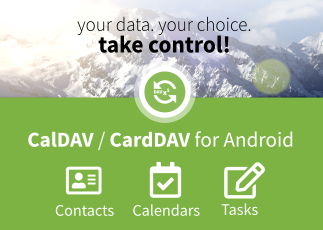


Kommentare
Hier kannst du Kommentare, Fragen und Anregungen loswerden. Der Autor und die anderen Benutzer können deinen Beitrag sehen und darauf antworten.
Natürlich kannst du auch im Chat fragen.
Abo-Verwaltung
Diese Funktion steht nur angemeldeten Benutzern zur Verfügung.
Benutzerbewertung
Dieses Thema (GIMP 2.9/2.10-Vorschau auf die neuen Features) wurde insgesamt mit 5,0 von 5 Punkten bewertet.
New comments are disabled because of spam.